 |
Разработка форм и запросов средствами Access
|
|
|
|
Создание формы
Формы являются основным средством организации интерфейса пользователя в приложениях Access. Хорошо разработанные формы позволяют работать с приложением даже неподготовленному пользователю.
Чаще всего формы создаются в следующих целях:
1) ввод и редактирование данных – это наиболее распространенный способ использования форм. Формы обеспечивают вывод на экран данных в удобном для пользователя виде.
2) управление ходом выполнения приложения – в этом случае формы используются для запуска макросов.
3) вывод сообщений – с помощью форм можно вывести на экран информацию, предупреждение или сообщение об ошибках.
4) печать информации – несмотря на то, что для печати информации чаще всего используются отчеты, можно напечатать информацию, содержащуюся в форме. Формы позволяют задавать два различных набора параметров: один – для вывода формы на экран, а другой – для вывода на печать.
Для создания формы следует в окне базы данных перейти на вкладку Формы и нажать кнопку Создать, после чего на экране появится окно Новая форма. В данном окне предлагается выбрать источник данных для формы и способ ее создания.
Access предлагает следующие способы создания форм:
1) Конструктор форм. Этот способ позволяет разрабатывать собственные экранные формы с заданными свойствами для просмотра, ввода и редактирования данных.

2) Мастер форм. Позволяет достаточно быстро создать форму на основе выбранных для нее данных.

3) Автоформа: в столбец. Позволяет автоматически создать для исходной таблицы/запроса форму, в которой все поля располагаются в один или несколько столбцов.

4) Автоформа: ленточная. Позволяет автоматически создать для исходной таблицы/запроса форму, в которой все поля расположены в строку. Названия полей расположены сверху, как в таблице, но каждое значение имеет собственное поле для просмотра.
|
|
|
5) Автоформа: табличная. Позволяет автоматически создать табличную форму, которая аналогична ленточной, но каждая запись в такой форме находится на отдельной странице.
6) Диаграмма. Позволяет создавать форму, данные в которой представлены в виде диаграммы.
7) Сводная таблица. Этот мастер использует Microsoft Exel для создания объекта сводной таблицы и Microsoft Access для создания формы, в которую внедряется объект сводной таблицы.
Создание кнопочной формы
Для создания кнопочной формы необходимо выбрать Сервис – Служебные программы – Диспетчер кнопочных форм. В результате на экране появится диалоговое окно, где можно выбрать кнопку Создать для создания новой кнопочной формы, кнопку Изменить для редактирования уже созданной ранее кнопочной формы:

Создание запроса
При работе с таблицами можно в любой момент выбрать из базы данных необходимую информацию с помощью запросов. Запрос - это обращение к БД для поиска или изменения в базе данных информации, соответствующей заданным критериям. С помощью Access могут быть созданы следующие типы запросов: запросы на выборку, запросы на изменение, перекрестные запросы, запросы с параметром.
Одним из наиболее распространенных запросов является запрос на выборку, который выполняет отбор данных из одной или нескольких таблиц по заданным пользователем критериям, не приводящий к изменениям в самой базе данных:

Для начала создания запроса следует открыть базу данных, и, перейдя на вкладку Запросы нажать кнопку Создать. Появится окно Новый запрос для выбора способа построения запроса:
1) Конструктор - создает запрос на основе пустого бланка запроса.
|
|
|
2) Простой запрос - создает простой запрос из определенных полей.
3) Перекрестный запрос - создает запрос, данные в котором имеют компактный формат, подобный формату сводных таблиц в Excel.
4) Повторяющиеся записи – создает запрос, выбирающий повторяющие записи из таблицы или простого запроса.
5) Записи без подчиненных - создает запрос, выбирающий из таблицы записи, не связанные с записями из другой таблицы.
При выборе Конструктора через диалоговое окно Добавление таблицы добавляются имена таблиц в окно конструктора запроса
Окно Добавление таблицы состоит из трех вкладок, содержащих перечни объектов, предлагаемых программой для проектирования запроса: Таблицы, Запросы и Таблицы и запросы. При выборе вкладки Таблицы следует выделить нужную нам таблицу из предложенного списка и с помощью кнопки Добавить можно добавить несколько таблиц. Имена таблиц должны быть представлены в окне конструктора запроса:
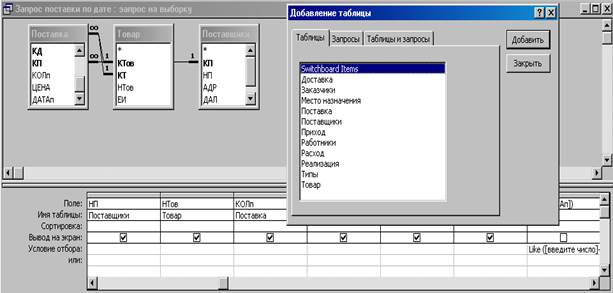
|
|
|


